COCO智能插线板——你的智能家居伴侣
COCO智能插线板试用
很幸运,这是第二次参与试用。也很怕碰巧第一次参与试用的也是一款插板——微插座。看来我这是跟插板有缘啊。嘿嘿~~
之前试用过微插座,再试用这款插板两者的区别还是蛮大的。可能两家的产品定位和规划不一样吧。今天就先来看看这款COCO智能插板吧。
外观
这款插座的外观,四角圆滑,棱边方正,类似手机的设计。线条感比较强烈。白色的颜值一直是插座界的标配。插板的接线也是通用的1.5M。整体看上去简约时尚。
这卡款插座的整体做工还是很棒哒!我们一起来看看吧—
面板
E10的型号,不带USB。四个插孔,一个开关,还有一个WiFi信号灯(通电时才会显示出来),再就是欧瑞博的LOGO 。我手上的这款插板,在通电时,WiFi灯有些暗,有一半好像被什么遮住了,强迫症患者看到估计会很受伤!哈哈哈~~~

四个插孔都采用了安全设计,每个插孔的单个孔是无法插入的,官网说这是为了防止儿童或其它介质误插而引发触电危险。在测试中发现确实是这样,单个孔是无法插入的。很安全。而且插孔都是稍凸起于面板的,这样便于插拔。在使用中发现,插孔的弹片很紧,插拔有些费劲,因为是新的,弹片比较紧实,使用几次就好了。
 插板的开关,手感相当的棒,摸上去真是——让你纵享丝滑!!!很像某果的按键,特别是在通电的时候。通电时按下开关键,顿时一圈绿色的光环在你眼前熠熠生辉,增加几分美感。开关在设计的时候,攻城狮肯定是拿着某果,想啊想啊,突然手里的果果一亮,哎,心里也一亮,就这么办~~~~~
插板的开关,手感相当的棒,摸上去真是——让你纵享丝滑!!!很像某果的按键,特别是在通电的时候。通电时按下开关键,顿时一圈绿色的光环在你眼前熠熠生辉,增加几分美感。开关在设计的时候,攻城狮肯定是拿着某果,想啊想啊,突然手里的果果一亮,哎,心里也一亮,就这么办~~~~~
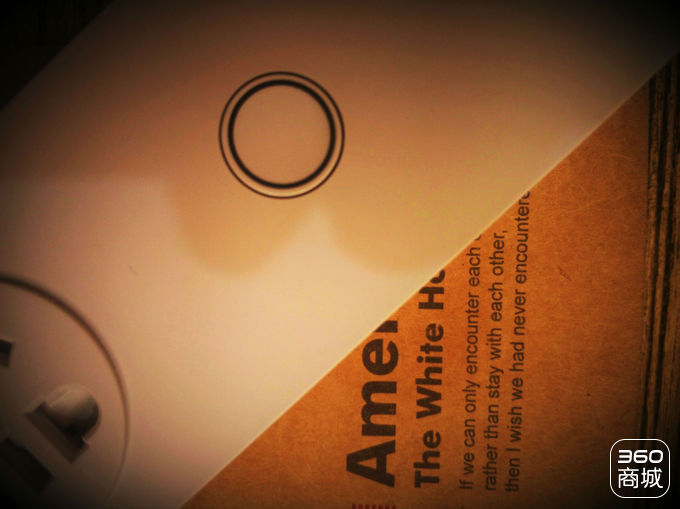


棱角
棱角摸起来不割手。手感棒棒哒!


底面板
地面板的两端有两个橡胶垫,防滑的。橡胶垫是插入的,可以拔出来,里面隐藏的是螺丝,左右各两个。不过螺丝采用了不常见的三角形,可能是为了防止手欠的伙计拆机。哈哈,不过这工具我倒是有的,因为小编也是爱搞机啦!【小编手上的这款插板,橡胶垫有些松,担心使用一段时间会掉。希望可以紧实一些。】


在底面板上还有这款插板的铭牌以及方便用户下载手机端控制软件APP的二维码。后面使用时发现,连接插板时也可以用。(这是一个扫码的时代。。。)

LOGO:ORVIBO
产品名:COCO智能插线板。
型号:E10。
电压:110~250V。
电流≤8A。
功率≤2KW。
制造商:深圳市欧瑞博电子有限公司。
生产商:深圳市秋叶原实业有限公司。
侧面板
侧面板没啥机关。就一个圆形的开关。看说明了解这是一个过载保护开关。当插板的功率超过2KW时,这个开关就会自动开启,从而关闭插板电源,达到保护设备的作用。正常情况下,这个开关是凹陷的,当开启时就会凸现。这个设计很贴心,很放心。
引线
插板的接线,线材质量不错。上面印着“CCC AO68756 CHOSEAL 秋葉原® 60227 IEC 52(RVV) 300/300V 3×0.75mm² 70°C ORVIBO SHENZHENSHI OURUIBO DLAN ZI YOU XIAN GONG SI”通线材上面的标识,了解到该线材是中国CCC认证的60227 IEC国标电源线。额定温度70摄氏度。最大承受电流是8A。额定电压300伏特。家庭生活使用是没问题的。该线材由深圳秋叶原实业有限公司生产。质量是信得过的。
插头
插头和引线的细节处理很到位,连接的地方都做了加固处理,防止线材的磨损。很贴心。

我拿到的是无USB接口的四接口插板(型号E10)。个人觉得带不带USB都没啥太大作用。只是随着USB的普及,越来越多的电子电器都采用了这种接口,更加方便了而已。不过平时对于手机,平板我们采用的还是标配的充电器,毕竟手机平板在出厂时对于充电器都进行了测试,对于电池的寿命以及设备本身更有保障。选择标配的充电器是对手机平板来讲也是一种尊敬。(毕竟插板的USB不可能像手机那样对每款手机进行测试。)
接下来是手机端的使用情况。看说明书了解到,这款插线板是与阿里合作的。我么可以安装欧瑞博的APP,也可以安装阿里的。自行选择。
为了方便大家使用,我们一起来看吧!
首先来看看看智家365APP。我用的手机魅族4。
下载安装好软件后,打开发现可以通过扫描插板地面的二维码添加设备,还是蛮方便的。
通过扫描二维码添加设备,可以扫描设备地面的二维码,说明书,或者外包装,,,原来这个二维码有两个作用,即可以扫面下载APP,又可以扫描添加设备。
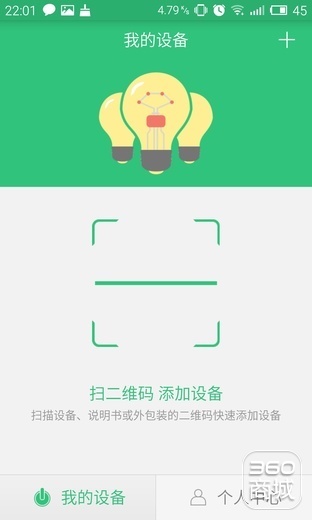
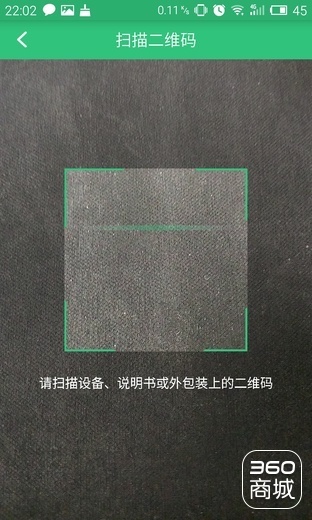
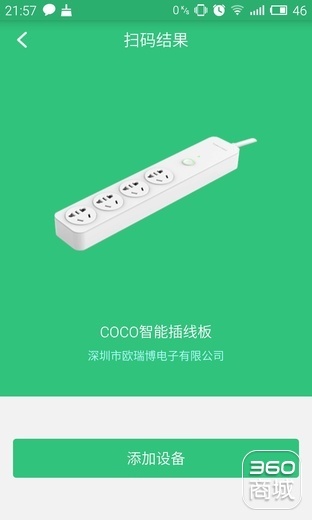
当然也可以通过点击主界面右上角的“+”来手动添加设备,然后找到“智能插座”,之后我看到菜单里有“COCO智能插线板”。点击之后,看到“正在搜索,,,”,此时插板接通电源,且长按电源开关6秒,(在使用时一直按着,等到WiFi指示灯亮了再松手,就可以了)。
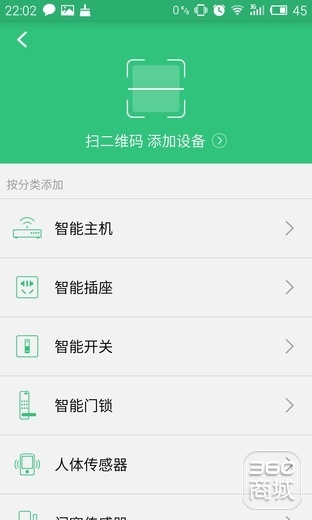
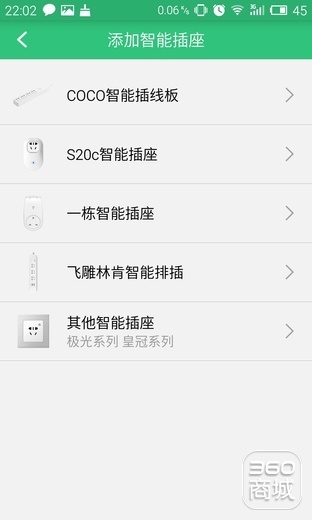
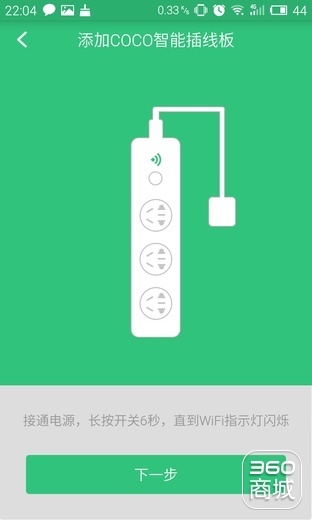
然后,然后就是,,,不管是扫码,还是手动添加,第一次使用都需要登陆,才能连接成功。

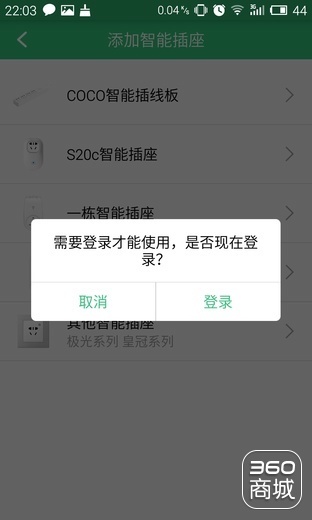
真是应了那句“要想过此路,留下买路财”,,,哈哈哈,肿么样,要想插板掌控在手,就得按我说的走,,,(小编,,,,实在是抵不住诱惑,还是注册了,,,)。然后,然后还有一段路要走,,,
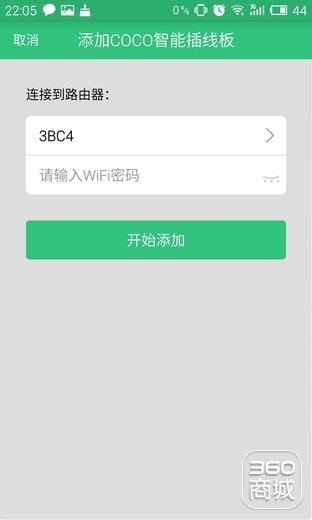
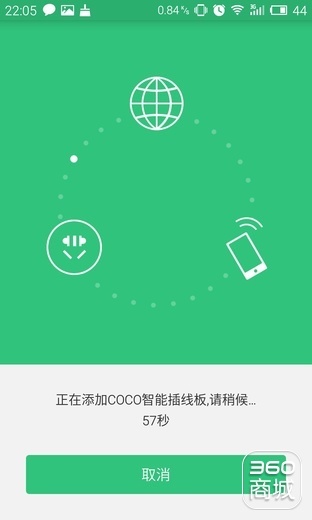
然后,然后,,,请随意吧!插板的名称是可以自定义的,根据个人需求,,,,(更换网络后是需要再次重连的。不过插板会自动记录连接过的网络)
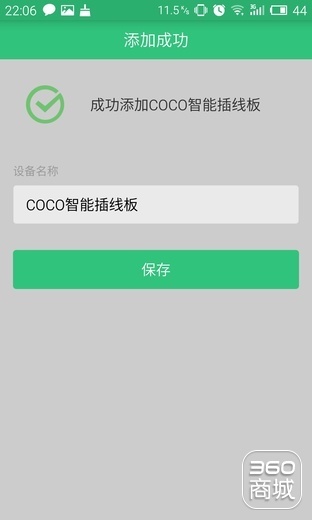
到此为止,插板算是完全落入你的鼓掌中了。。。接下来,就是玩耍篇。。。
看到下面这个界面,注意此时插板是关闭的。可能是因为这款APP可以连接很多个插板,所以在插板的主界面是直接显示插板的工作状态比较便捷直观。但是当只有一个插板时,这个界面显得是不是太单调了嘞???建议这个界面做一些美化。
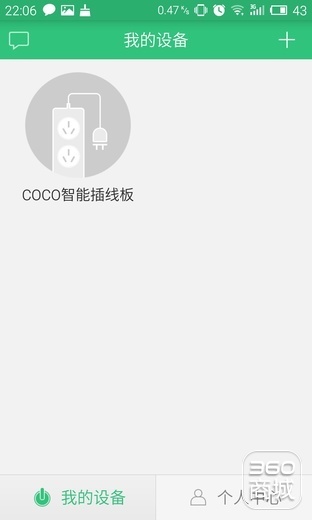
开启/关闭状态下,界面的颜色是不一样的。不过小编觉得这个颜色要是能自定义也蛮好的。
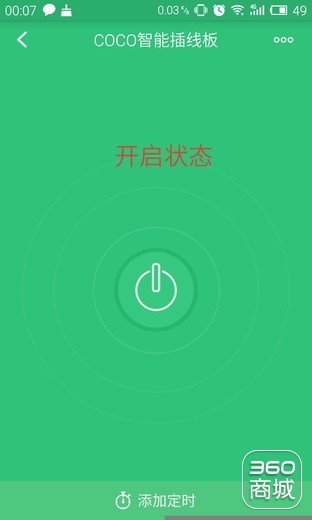
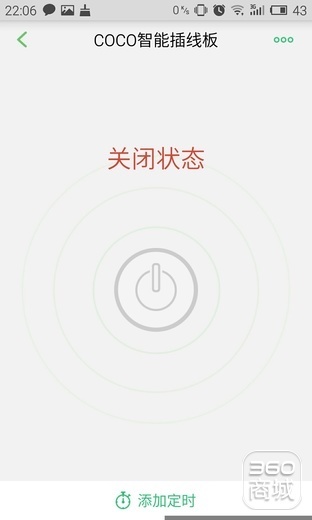
手机端的控制也是比较单一的开/关。或者定时开/关。不过不足的一点就是不能单独控制每一个插孔的开/关。
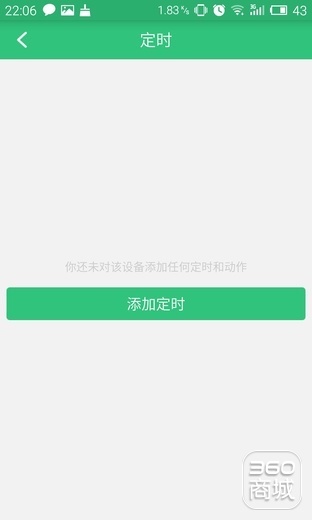
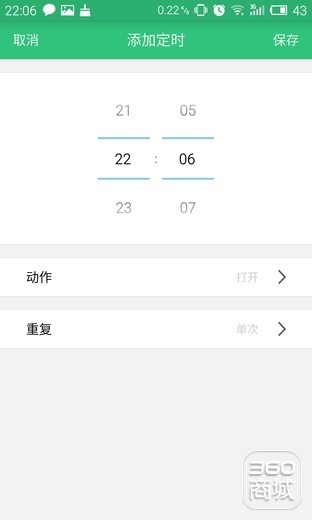
写到这里,基本上算是结束了,小编也困了,白天没时间写只有晚上喽!美美的睡个觉,明天早上起来喝口“懒人粥”喽!
小编设定了个任务,让我的电饭锅明早给我煮碗粥喝喝!如果我不说,你知道这还是干嘛的么?问度娘去呗,,,嘿嘿~~~

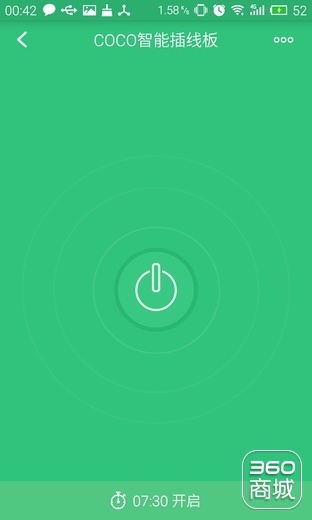
这个设定任务的菜单太简单了。应该修改一下。可设定任务名称,任务执行时间。如果设定的任务太多,就会混淆了。还有任务执行结束时,可否有一些提示嘞,,,,,,
小编觉得后期APP可以加入更多玩法。
比如说,可以联动手机闹钟,在任务之行快要结束时,提醒我该起床喝粥了,,,,,
(阿里智能这款APP就不在赘述了,两者之间差不多。 )
)
总结一下:
1. 这款插板的做工无可厚非。绝对赞。
2. 插板的手机APP大有一统江湖之意。想打造自己的物联网平台。这个想法小编灰常赞同。毕竟为每款设备都做一个APP太过铺张浪费。对于有强迫症的小编来说实属折磨。(小编之前的微插座好像无法加入)
3. 建议插板模块化设计。引线做成双插设计。便于在不同位置放置时,有更多的选择。
4. 插板的底部防滑垫是插进螺丝孔的,这个设计很好,但是有些松,容易掉出来。
5. 手机APP的插板控制端,软件不得不够细致。太过简单需要优化。开关没有锁定功能。
6. 插板的WiFi模块不知可否作为无线中继。软件没有发现这个功能。
图片上传部分失败,稍后,,,,,
(附:微插座试用报告http://mall.360.com/try/paper?id=5479ef1ac84a8a9b19000015)





评论()